电脑鼠标指针乱动不受控制 鼠标指针乱动怎么解决
在日常使用电脑的过程中,有时候会遇到鼠标指针突然乱动不受控制的情况,让人感到非常困扰,这种问题可能是由于鼠标或者电脑系统的故障所导致。为了解决这个问题,我们可以尝试重新插拔鼠标连接线,清洁鼠标表面,更新鼠标驱动程序,或者重启电脑等方法来修复鼠标指针乱动的情况,希望能够帮助大家顺利解决这一困扰。
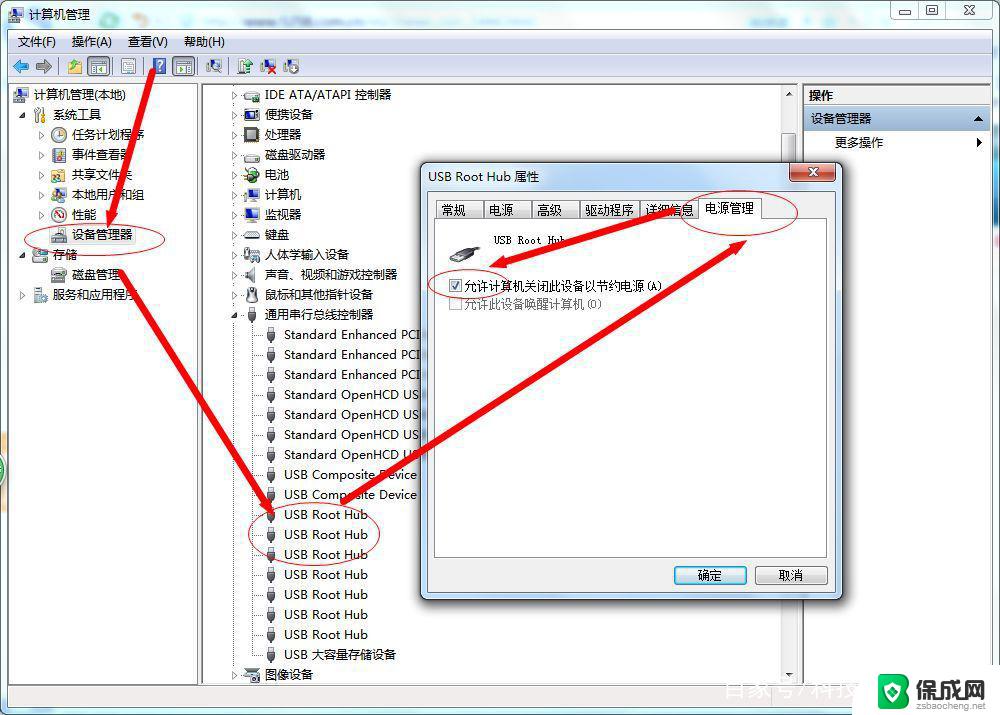
目前大部分人使用的均为光电鼠标,我们先来说一下光电鼠标的工作原理。
光电鼠标的工作原理
在光电鼠标内部有一个发光 二极管 ,通过该发光二极管发出的光线,照亮光电鼠标底部表面(这就是为什么鼠标底部总会发光的原因)。然后将光电鼠标底部表面反射回的一部分光线,经过一组光学透镜,传输到一个光感应器件(微成像器)内成像。这样,当光电鼠标移动时,其移动轨迹便会被记录为一组高速拍摄的连贯图像。最后利用光电鼠标内部的一块专用图像分析芯片(DSP,即数字微处理器)对移动轨迹上摄取的一系列图像进行分析处理。通过对这些图像上特征点位置的变化进行分析,来判断鼠标的移动方向和移动距离,从而完成 光标 的定位。
鼠标指针乱动解决方法
了解原理后我们就来分析一下鼠标指针乱动的一些原因和解决方法吧。
首先,当然要把你的鼠标接入到另一台电脑上,检测一下是否是鼠标本身硬件的问题。如果是,那只能建议你换一只新的鼠标啦。因为修鼠标可不是一件容易的事。如果不是鼠标本身的问题,我们就进行如下的尝试吧。
1. 鼠标DPI不匹配,主控芯片跟不上的原因。解决方法:
①XP系统,在“开始”菜单--->“设置”--->单击“控制面板”-->找到“鼠标”双击打开鼠标属性--->“指针选项”--->去掉“提高指针精确度”的勾选项。
②WIN7系统,在“开始”菜单找到“控制面板”单击
--->找到“鼠标”双击打开鼠标属性--->“指针选项”--->去掉“提高指针精确度”的勾选项。
然后在“控制面板”--->“鼠标属性”-->“硬件”-->“属性”-->“高级设置”-->去掉“快速初始化”勾选项。
2. 鼠标指针失速而引起的指针乱动,解决方法:
① 单击“设备管理器”按钮。在桌面上右击“我的电脑”图标,在弹出的快捷菜单中选择“属性”命令,弹出“系统属性”对话框,选择“硬件”选项卡,单击“设备管理器”按钮。 ②双击鼠标设备。打开“设备管理器”窗口,展开“鼠标和其他指针设备”选项,并双击PS/2 Compatible Mouse选项。 ③取消快速初始化。在弹出的对话框中选择“高级设置”标签页,取消选择“快速初始化”复选框,单击“确定”按钮即可。
3. 触控板上有异物或键盘按键的冲突,解决方法:
检查并清洁触控板,尝试使用触控板,看是否鼠标仍然乱动。检查并清理键盘,看是否有按键损坏和非正常按下。尝试打开和关闭触控板,以排除触控板的影响。
4. 相关驱动的影响,解决方法:
打开安全软件或自带的检测驱动的程序,检测驱动是否运行正常,是否需要更新。也可向相应的售后工程师寻求帮助。
5. 鼠标与鼠标垫接触不均影响,解决方法:
确保鼠标垫的清洁完好且放置在平整的桌面上。
以上就是电脑鼠标指针乱动不受控制的全部内容,如果您遇到相同问题,可以参考本文中介绍的步骤进行修复,希望对大家有所帮助。
电脑鼠标指针乱动不受控制 鼠标指针乱动怎么解决相关教程
-
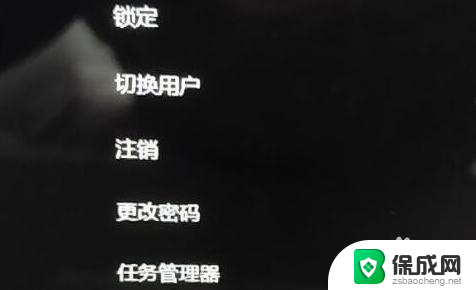 win11电脑开机很慢,黑屏时间很长,只有鼠标 win11黑屏只有鼠标指针怎么恢复正常
win11电脑开机很慢,黑屏时间很长,只有鼠标 win11黑屏只有鼠标指针怎么恢复正常2024-02-23
-
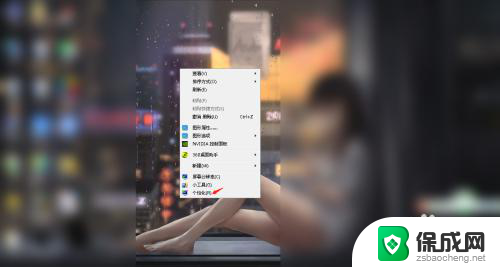 win10晃动鼠标就会模糊 笔记本电脑鼠标移动有残影怎么办
win10晃动鼠标就会模糊 笔记本电脑鼠标移动有残影怎么办2024-03-29
-
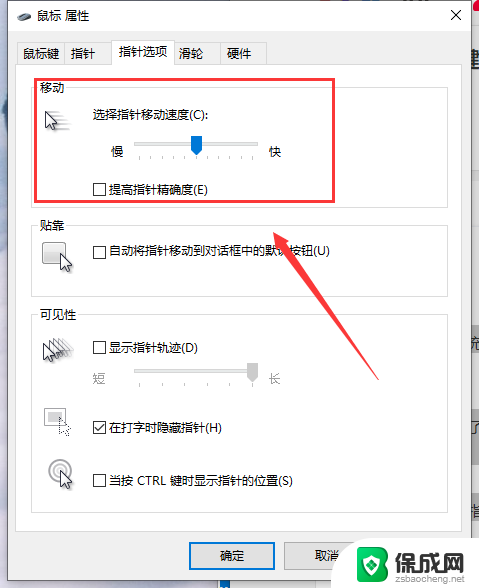 鼠标单击失灵但是拖动可以 Win11鼠标能动但点击无反应的解决方法
鼠标单击失灵但是拖动可以 Win11鼠标能动但点击无反应的解决方法2024-01-11
-
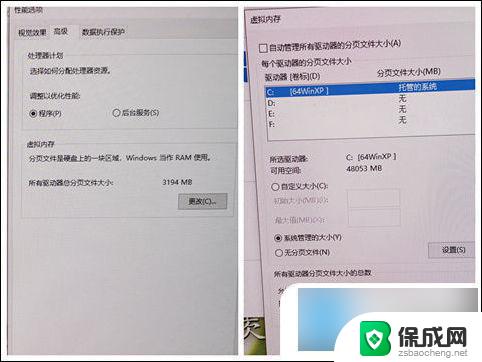 电脑卡住不动鼠标也动不了 电脑卡死了怎么办
电脑卡住不动鼠标也动不了 电脑卡死了怎么办2024-02-14
-
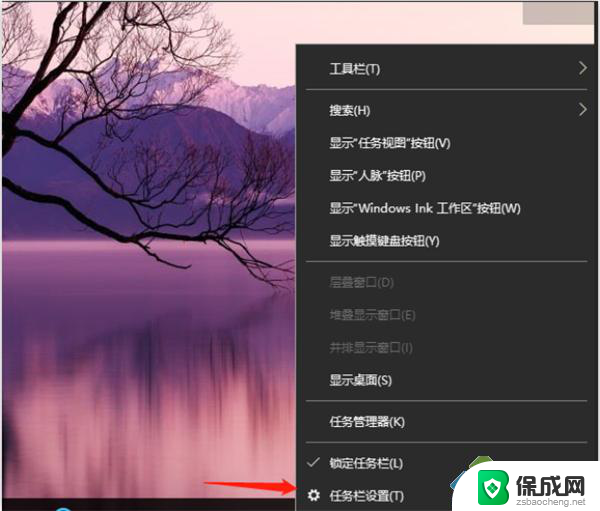 win10右下角一直闪烁 Win10右下角任务栏图标乱跳乱动的解决方法
win10右下角一直闪烁 Win10右下角任务栏图标乱跳乱动的解决方法2024-04-23
-
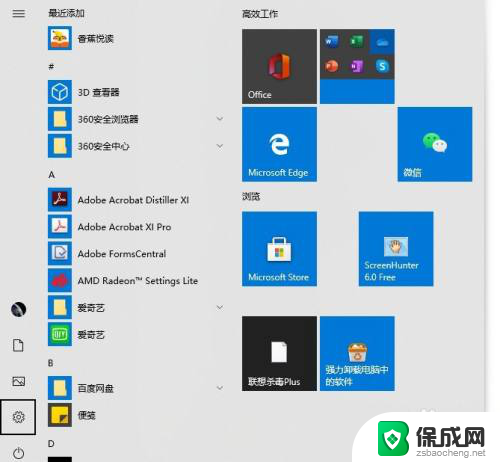 鼠标不见了按哪个键 电脑鼠标箭头不见了怎么办
鼠标不见了按哪个键 电脑鼠标箭头不见了怎么办2024-07-05
- 鼠标上下滑动变成音量 如何设置鼠标滚轮调节音量
- win10黑屏只有一个鼠标箭头 Win10启动黑屏只有鼠标箭头解决方法
- 鼠标会亮但是没有箭头 电脑鼠标箭头丢失不见了怎么办
- 升级win11后鼠标没反应 win11鼠标无法点击解决方法
- 英伟达还能牛多久?2021年英伟达最新动态及未来发展趋势分析
- 如何有效升级显卡以提升游戏性能和图形质量:详细教程和实用技巧
- 英伟达中国打造国产GPU,摩尔线程冲刺IPO,估值超255亿
- 详细教程:Win10系统激活的多种方法与步骤,最新有效激活方法大揭秘
- 微软下跌1.41%,报416.59美元/股,市值跌破2.5万亿美元
- 详细步骤教你如何在Win7系统中进行系统还原,轻松恢复系统设置
新闻资讯推荐
- 1 微软下跌1.41%,报416.59美元/股,市值跌破2.5万亿美元
- 2 详细步骤教你如何在Win7系统中进行系统还原,轻松恢复系统设置
- 3 聊聊游戏本该怎么选择CPU(处理器):如何挑选最适合游戏的处理器?
- 4 AMD致命一击 将在移动平台上3D缓存,提升游戏体验
- 5 初探微软Win10/Win11新版Terminal,AI提升终端命令体验,全面解析最新终端技术革新
- 6 2024年11月CPU横评及选择推荐指南:最新CPU性能排名及购买建议
- 7 英伟达现在为什么甩AMD几条街了?来看看原因-详细分析两家公司的竞争优势
- 8 英伟达盘中超越苹果,再次成为全球市值最高公司,市值超过2.3万亿美元
- 9 微软宣布Win10系统将退休,如何应对升级问题?
- 10 微软上涨1.25%,报411.435美元/股,市值再创新高
win10系统推荐
系统教程推荐
- 1 惠普笔记本电脑如何重装系统win10 惠普笔记本如何重装win10系统教程
- 2 win11怎样调出分屏 笔记本如何实现分屏显示
- 3 win11如何设置不休眠 Win11电脑不休眠设置方法
- 4 来电对方听不到声音,我听得到怎么回事 手机通话时对方听不到我的声音怎么办
- 5 word怎么改名字 Office用户名如何修改
- 6 电脑怎么样添加打印机 Win10正式版如何添加打印机驱动
- 7 一插电源电脑就自动开机 电脑接通电源后自动开机怎么办
- 8 微软surface人脸识别怎么设置 面部识别设置安全性
- 9 0xc0000225 win10 修复 Windows 10 错误代码0xC0000225修复方法
- 10 win7台式系统重装 我的台式电脑如何重新安装win7系统